
Skjermflimmer i Fortnite har blitt et ganske vanlig problem, og i denne guiden skal jeg lede deg gjennom hvordan du fikser det.
Det er flere løsninger for å fikse problemet med skjermflimmer.
- Start spillet på nytt
- Lukk uønskede programmer som kjører i bakgrunnen
- Endre spillinnstillinger
- Endre grafikkortinnstillingene
- Sørg for at grafikkortet og PC-en er oppdatert.
La oss se nærmere på de forskjellige løsningene.
Fortnite: Håndtere skjermflimmer

Det er fem universelle løsninger du kan prøve å bruke for å fikse problemet med skjermflimmer som kan oppstå i spillet.
De er ganske enkle, men de fleste har en tendens til å ignorere dem. La oss se hvordan du løser problemet med skjermflimmer i Fortnite.
- Start spillet på nytt
Selv om dette er definisjonen på en enkel løsning, kan den ofte hjelpe deg.
Når et spill kjører i lange perioder, har det en tendens til å oppleve problemer.
Oftest løser en riktig omstart problemene som oppstår og gir en jevnere opplevelse.
- Lukk uønskede programmer som kjører i bakgrunnen
Mange av oss spiller spill med noe som kjører i bakgrunnen.
Det kan være en nettleser med 15 faner åpne, en video som spilles av, en direktesending eller noe annet vi liker.
Å spre disse ressursene på mange forskjellige programmer vil naturligvis påvirke spillytelsen.
Før du åpner spillet, lukk alltid unødvendige programmer som kjører i bakgrunnen.
Dette vil forhindre at uønskede feil dukker opp fra ingensteds fordi datamaskinen din har problemer med å håndtere alt du vil at den skal gjøre.
Hvis du vil sjekke ut andre Fortnite-moduser, sjekk ut vår guide til hele listen over byggeoppskrifter for LEGO Fortnite.
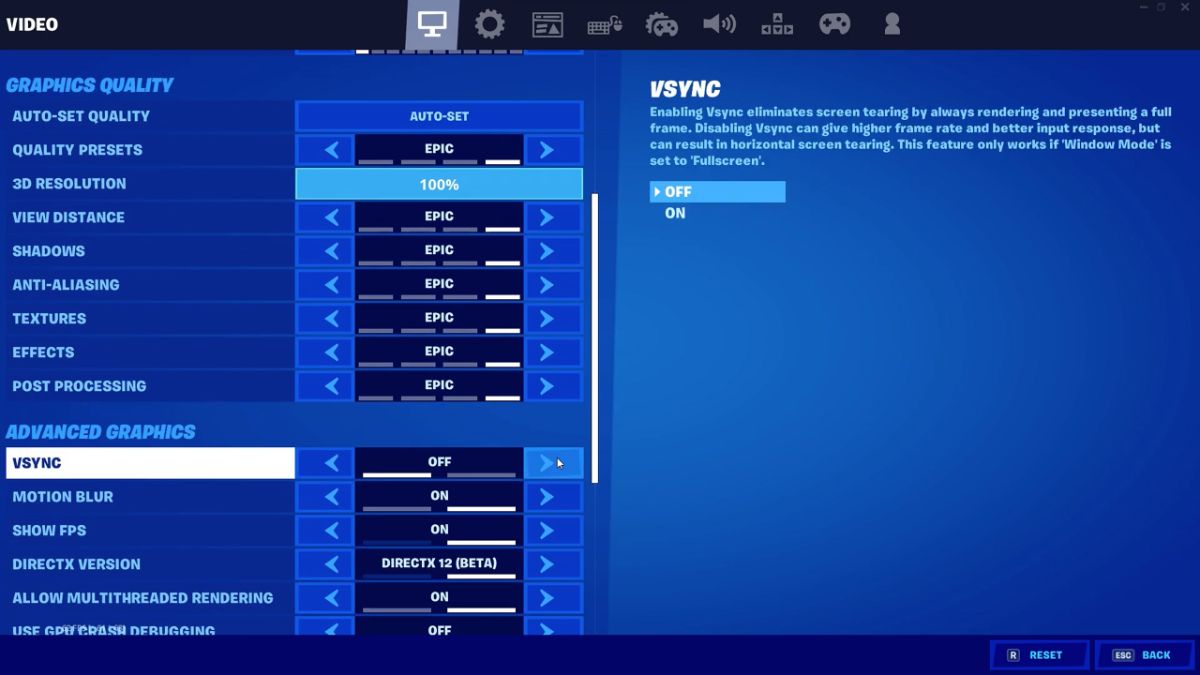
- Endre spillinnstillinger
Spillinnstillinger, eller mer spesifikt å tvinge spillet til å kjøre med høyere innstillinger enn anbefalt, vil forårsake merkelige visuelle feil, for eksempel skjermflimmer.
Det anbefales også å deaktivere Vsync-alternativet og øke rammegrensen.
Hvis PC-en din ikke er den kraftigste, kan det virke som en god idé å begrense bildefrekvensen og gjøre spillet enklere å kjøre. For mange spillere har imidlertid regulering av bildefrekvens vist seg å være årsaken til disse problemene.
- Endre grafikkortinnstillingene
Avhengig av grafikkortet du har, må du følge ulike trinn for å aktivere V-Sync.
For NVIDIA-brukere: Åpne NVIDIA-kontrollpanelet og gå til 3D-innstillinger.
Derfra klikker du på Administrer 3D-innstillinger. Velg deretter Programinnstillinger, gå til Legg til og velg Fortnite fra de installerte programmene. Aktiver vertikal synkronisering og klikk på Bruk. Bare start datamaskinen på nytt, så er du ferdig.
For AMD Radeon-brukere: Start AMD Radeon-applikasjoner og gå til globale innstillinger. Gå til Global Graphics og sett Vent på vertikal oppdatering til Alltid på.
- Sørg for at grafikkortet og PC-en er oppdatert
Mange spillere har en tendens til å la oppdateringer ligge til side til PC-en selv trenger å bringe dem til deres oppmerksomhet.
De fleste spill opplever problemer fordi oppdateringer som dette kreves for at de skal fungere skikkelig. Neste gang du starter Fortnite, sørg for at PC-en og grafikkortet er oppdatert.
Når du har sørget for at de er oppdatert, starter du PC-en på nytt og starter spillet som vanlig.
Endelige refleksjoner
Grafikkfeil er tilstede i mange spill og er en integrert del av spillopplevelsen. Det er viktig å vite hvordan de skal løses slik at opplevelsen blir jevn og stabil.
Hvis du vil prøve noe mer utfordrende og strategisk, sjekk ut vår liste over sivilisasjoner i Age of Empires 4.
Med alle pålitelige reparasjoner for Skjermflimmer på PC i Fortnite implementert, vil spillere kunne ha en jevn, pålitelig og stabil opplevelse mens de spiller. Del løsningene dine i kommentarene nedenfor.


